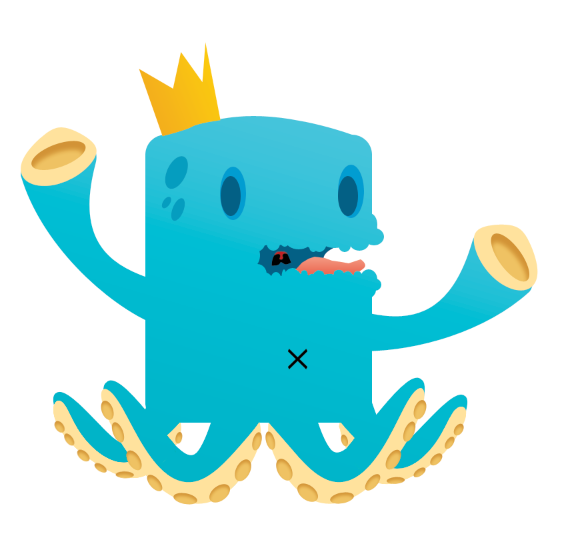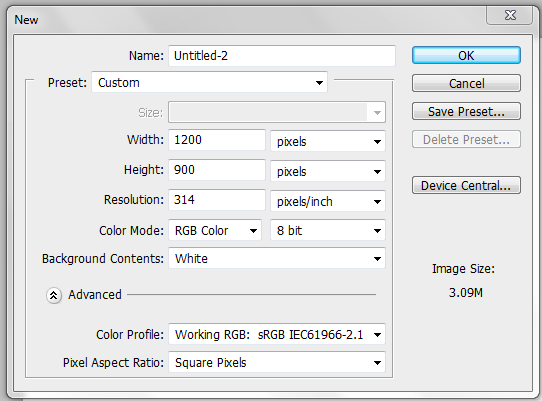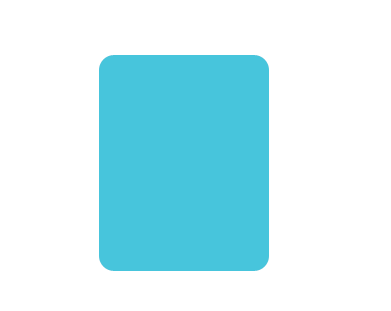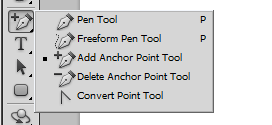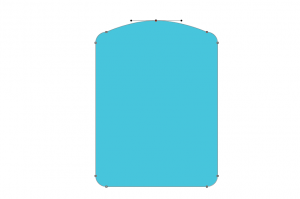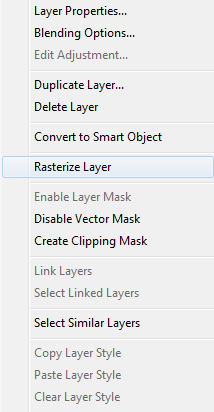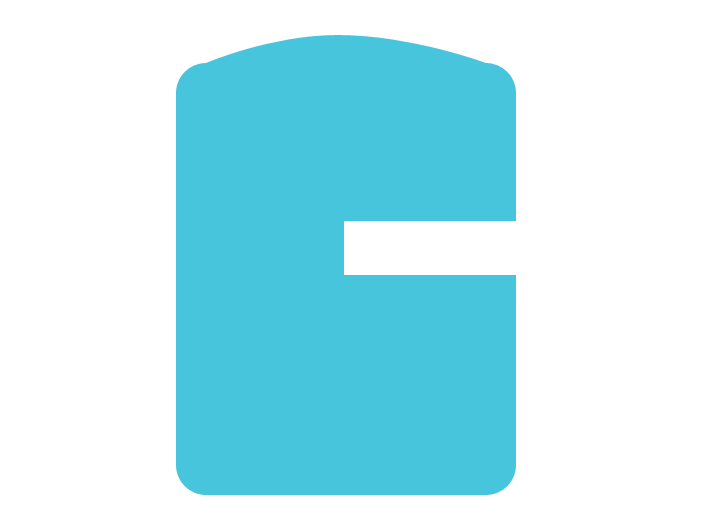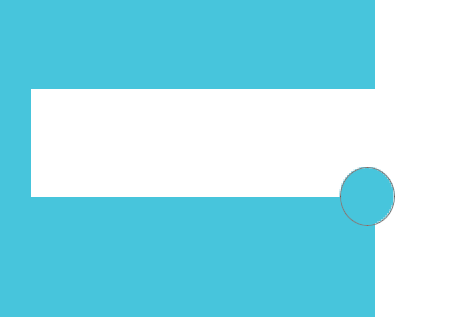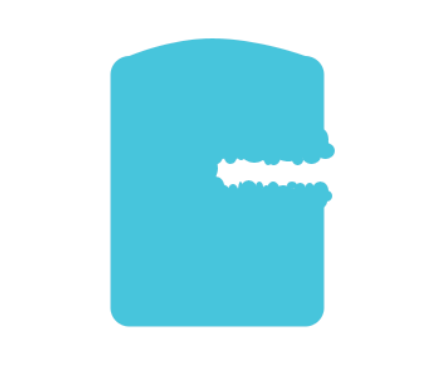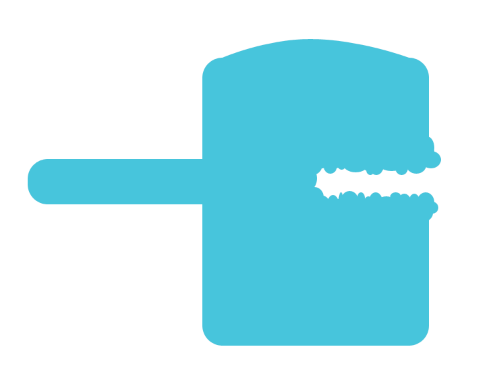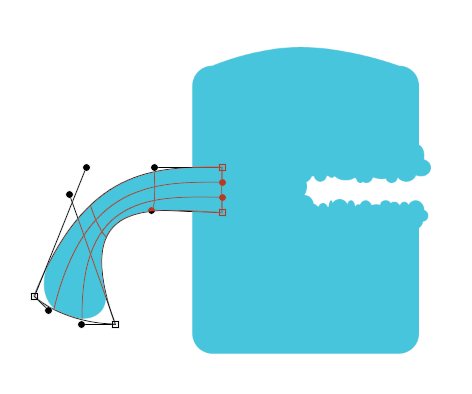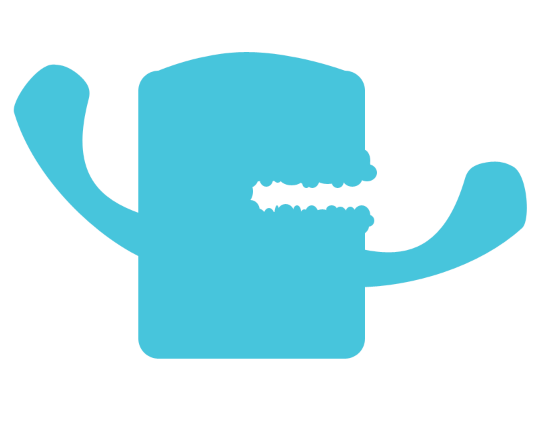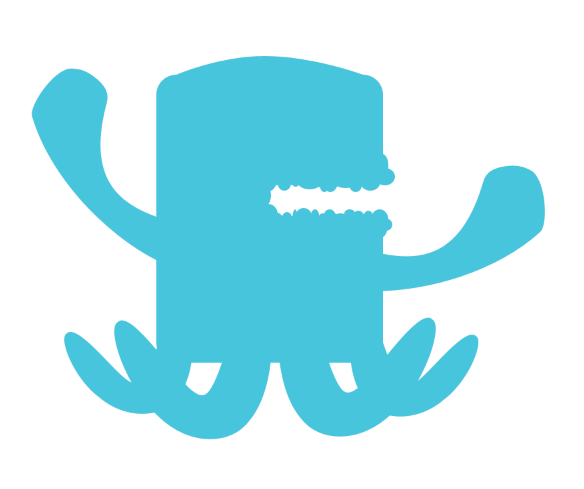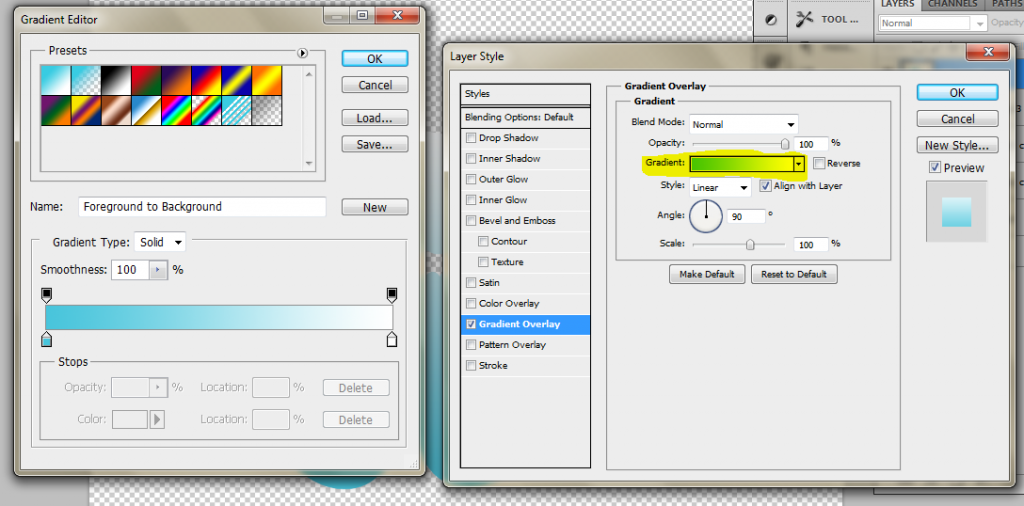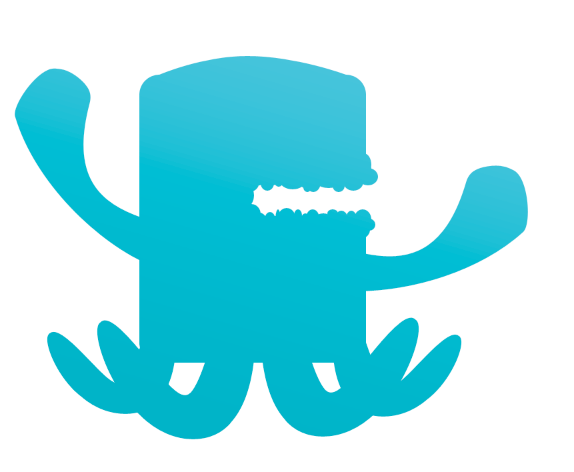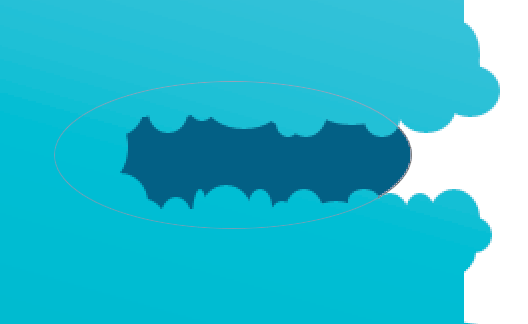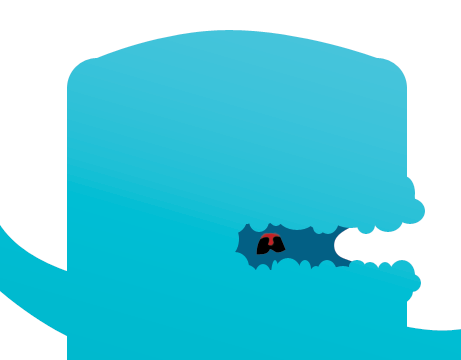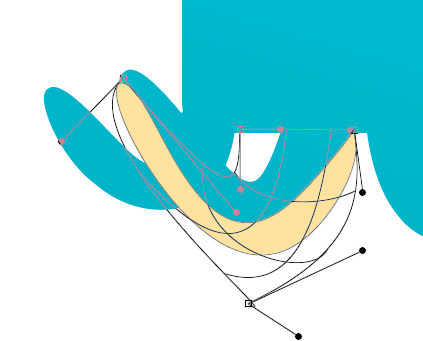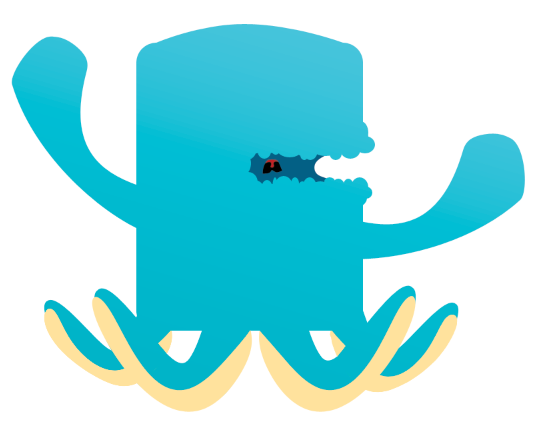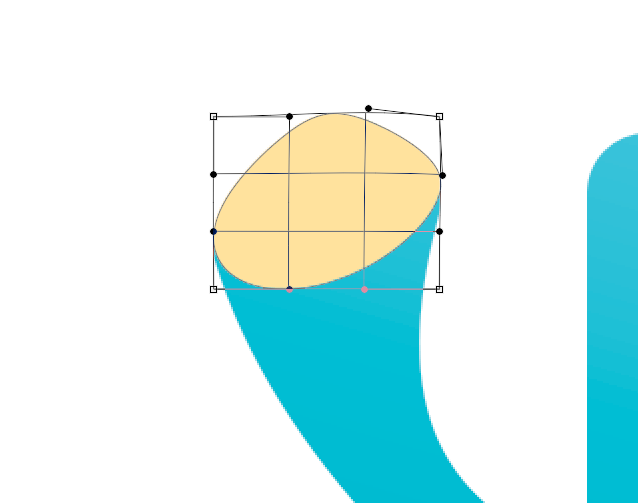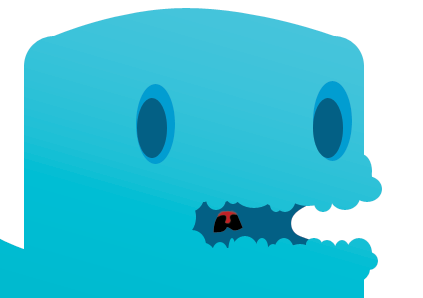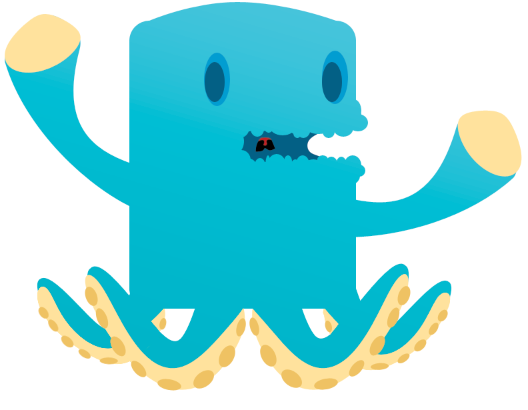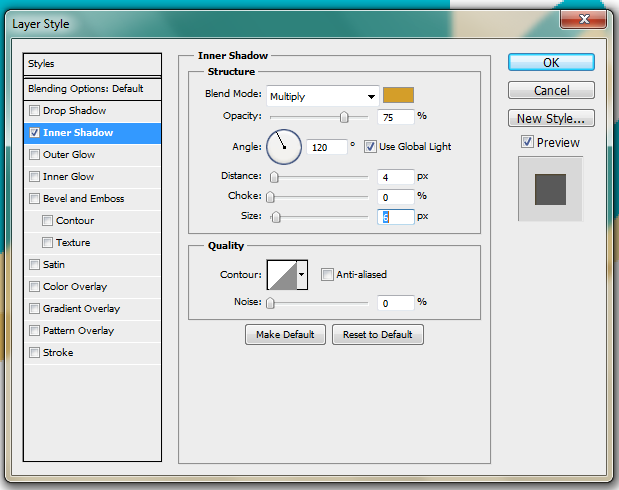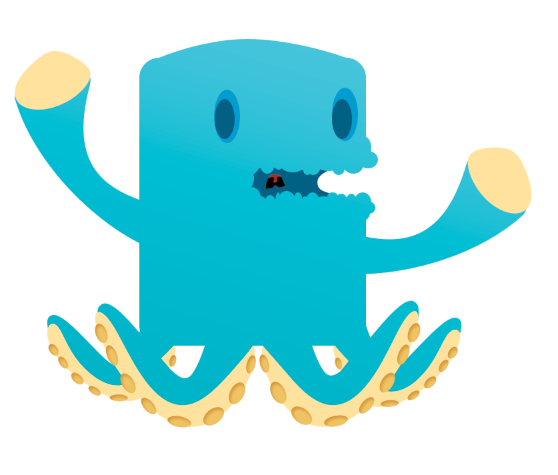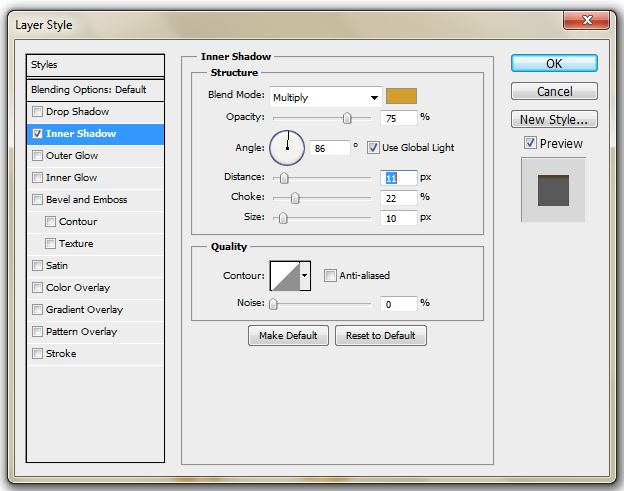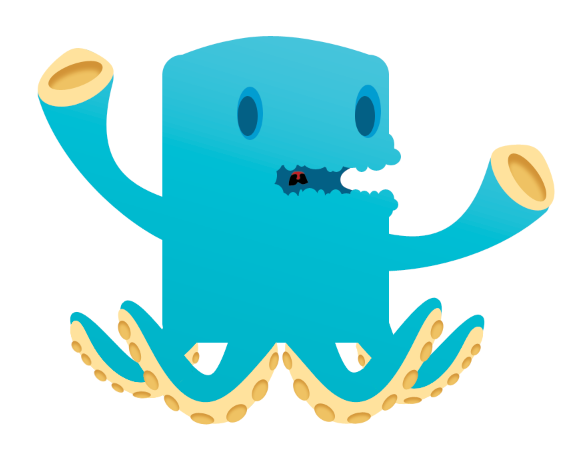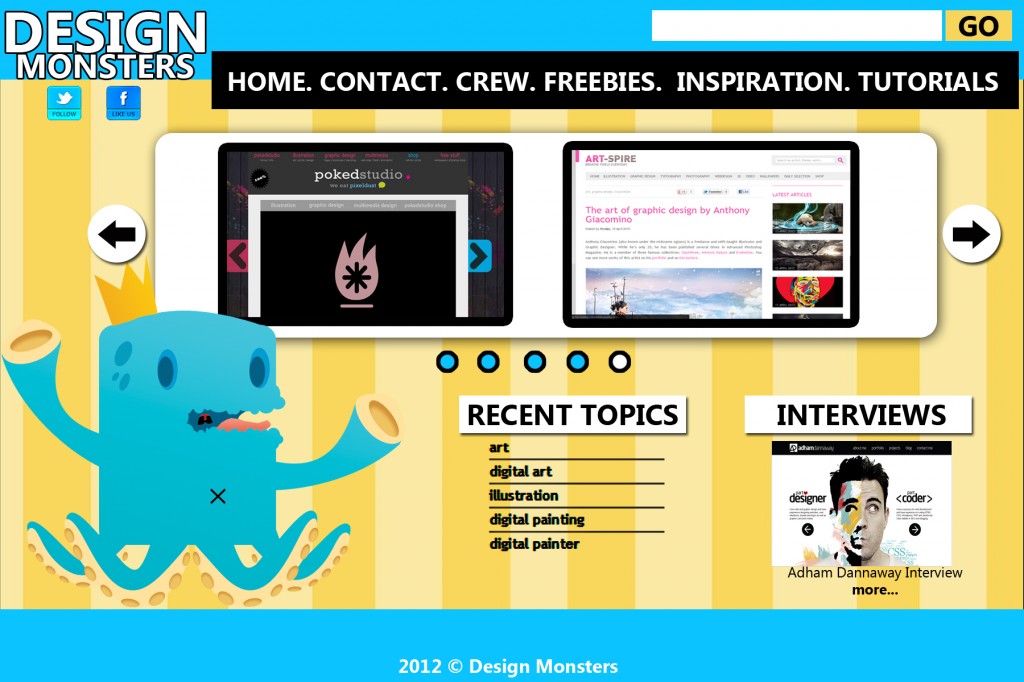В сегодняшней постоянно развивающейся экономике все больше и больше предприятий ищут инновационные способы связи с потенциальными клиентами и заказчиками. В то время как некоторые группы все еще придерживаются традиционных методов рекламы, другие используют новейшие социальные сети, такие как Twitter и YouTube, чтобы представить себя новым потенциальным клиентам и «очеловечить» свою компанию. Хотя эти методы могут быть очень эффективными, есть еще одна тенденция, которая становится популярным и мощным способом гуманизации вашего бренда и развития дружеских отношений с вашими сторонниками — персонажами, которые служат талисманами для бизнеса.
Некоторые компании могут не осознавать этого, но в настоящее время наличие талисмана столь же важно (и, возможно, более важно), чем наличие логотипа. Использование талисмана для вашего бизнеса не только увеличивает ваши шансы быть замеченным, но и делает ваш бизнес намного более запоминающимся. Не веришь мне? Затем подумайте о таких известных компаниях, как McDonalds и Burger King, которые использовали талисманы для повышения узнаваемости бренда. Geico Gecko и даже Микки Маус — еще две популярные, широко известные талисманы. Талисманы не только для гигантских компаний; Даже самая маленькая фирма может получить выгоду от веселого, дружелюбного представителя своего бизнеса. В феврале на DesignFestival появилась статья Жана-Пьера Гассена, демонстрирующая 30 веб-сайтов с потрясающими талисманами , а сегодня я собираюсь показать вам, как создать свой собственный персонаж с помощью Photoshop.
В этом уроке я собираюсь создать персонажа, который станет талисманом для фальшивого онлайн-бизнеса, специализирующегося на цифровом дизайне, под названием «Дизайнерские монстры». Теперь, когда я знаю название бизнеса и его предпочтительную отрасль, Я могу начать. Вот как будет выглядеть окончательный дизайн:
Шаг 1: Настройка холста
Начнем с настройки вашего холста, я работаю 1200 х 900 с разрешением 314.
Шаг 2: Базовая форма
Я всегда использую основные формы при создании своих персонажей, если я не использую эскиз. Чтобы начать создавать базовую форму вашего персонажа, выберите Pen Tool или нажмите «P» на клавиатуре. Как только это будет сделано, перейдите к верхней части панели инструментов и выберите «Rounded Rectangle Tool».
Используя выбранный вами цвет (или в моем случае # 39cce2), создайте закругленную прямоугольную форму среднего размера в центре вашего холста.
Шаг 3: Закрепление Pen Tool
Чтобы придать нашему персонажу более определенную форму, нам нужно добавить горб вверху головы наших персонажей. Для этого щелкните значок инструмента «Перо», удерживайте там мышь, пока не появится всплывающее меню, и выберите «Добавить инструмент точки привязки».
Создайте якорь в верхней части вашей фигуры и перетаскивайте его до тех пор, пока у вас не появится горб
Шаг 4: Форма рта
Чтобы начать создавать наш рот, нам нужно сначала вырезать часть синего цвета. Но прежде чем мы сможем это сделать, нам нужно растеризовать нашу векторную форму. Щелкните правой кнопкой мыши по своему слою и выберите «Растеризовать слой».
Возьмите Marquee Tool, убедившись, что это прямоугольник по умолчанию. Выберите часть, чтобы вырезать для рта и нажмите удалить. Вы можете увидеть, что вы должны теперь иметь ниже.
Шаг 5: Губы
Теперь, когда у нас вырезана общая форма рта, мы можем приступить к созданию губ. Для этого просто возьмите Ellipse Tool (вы можете добраться до него так же, как вы использовали Rounded Rectangle Tool), и начните делать маленькие круги по периметру вырезаемого рта.
Повторяйте это, пока периметр рта не будет полностью покрыт.
Шаг 6: Оружие
Я собираюсь дать этому персонажу длинные волнистые руки, и для этого мне нужно использовать не только инструмент с закругленными прямоугольниками, но и инструмент деформации. Начните с создания одного тонкого прямоугольника, который простирается от тела.
Затем перейдите к «Edit»> «Transform»> «Warp» и начните манипулировать рукой, пока она не согнется. Не забудьте нажать «Enter» после того, как вы согнете руку так, как вы хотите.
Шаг 7: дублировать и повернуть
Дублируйте руку так, чтобы у вас теперь были две одинаковые формы, а затем поверните обе руки так, чтобы «кулаки» были повернуты вертикально.
Шаг 8: Ноги
Как вы можете видеть, персонаж, которого я строю, чтобы стать талисманом, является монстром, поэтому я хочу придерживаться темы типа монстра и создавать ноги, которые будут больше похожи на щупальца. Чтобы добиться этого, мы будем использовать тот же метод, который мы использовали для создания оружия, но вместо закругленного прямоугольника я буду использовать эллипс.
Шаг 9: Растеризация
Теперь, когда у нас есть общая форма нашего персонажа, нам нужно растеризовать все наши векторные фигуры и объединить их вместе. Удостоверьтесь, чтобы не объединить фон; чтобы этого не происходило, скройте фоновый слой и сделайте его снова видимым после завершения растеризации.
Шаг 10: Градиент
Некоторым людям нравится делать их затенение и детализацию после того, как они сделаны, но, поскольку у нас уже есть базовая форма, полностью нарисованная и объединенная в один слой, я хочу добавить свой градиент сейчас. Щелкните правой кнопкой мыши или дважды щелкните на своем слое, чтобы отобразилось окно «Параметры наложения». Установите флажок «Градиентное наложение» и затем щелкните градиент, чтобы появилось отдельное меню. Выберите цвет, который вы использовали для создания своего персонажа, и нажмите кнопку ОК.
Измените режим смешивания на «Умножение» и нажмите «ОК».
Шаг 11: Внутри рта
Выбрав цвет # 006084, создайте эллиптическую форму над ртом. После этого переместите этот слой под слой тела так, чтобы он был позади всего. Это начало рта нашего персонажа.
Добавьте якорь, как показано в шаге 3, и потяните край эллипса внутрь, чтобы получить кривую.
Шаг 12: Завершение рта
Завершите внутреннюю часть рта, создав отверстие горла и язычок, используя Pen Tool. Убедитесь, что у вас включена опция слоя формы.
Шаг 13: Щупальца
Теперь, поскольку щупальца нашей базы персонажей сливаются друг с другом, мне нужно, чтобы они выглядели как отдельные сущности. Чтобы сделать это, я собираюсь создать контраст под деталью с # ffe29e, повторив метод использования векторного инструмента формы и деформации, чтобы получить желаемую форму.
Примените эту технику ко всем ногам, чтобы у вас было что-то похожее на изображение ниже. Обратите внимание, что для выполнения задних ног вам нужно растеризовать векторную фигуру и удалить части, которые перекрывают передние две ноги.
Шаг 14: Руки
Мы собираемся сделать то же, что и для щупалец наших «персонажей», используя тот же цвет, который мы использовали для нижней части щупалец. Еще раз, используя эллипс и инструмент деформации, управляйте своим эллипсом, пока он не будет соответствовать форме «кулаков». Сделайте это для обоих кулаков.
Шаг 15: Глаза
С помощью # 009dd1 создайте два эллипса для глаз.
Создайте два меньших эллипса, используя # 026085 и примените их, как показано ниже, чтобы добавить глубину глазам монстра.
Шаг 16: Присоски щупальца
Создайте маленькие эллипсы вокруг нижней части щупалец; это будут твои лохи.
Для того чтобы присоски выглядели менее плоскими, мы будем использовать параметры наложения. Выберите Inner Shadow, измените цвет на # d49e29 и измените настройки в соответствии с изображением ниже.
Шаг 17: Ручные присоски
Повторите те же шаги, которые вы сделали, чтобы создать присоски на ногах щупальца, но на этот раз создайте только два больших эллипса для размещения на руках. Откройте меню параметров наложения и измените настройки, как показано ниже.
Вот как это должно выглядеть, когда вы закончите:
Шаг 18: Завершить детали
Закончите добавлять любые другие детали и завершающие штрихи, которые вы хотите. Я создал несколько пятен, добавил язык, положил корону на голову монстра и добавил пупок, чтобы получить мое окончательное изображение.
Шаг 19: добавь своего персонажа на свой сайт
Вывод
Создание персонажей для вашего сайта может быть интересным и эффективным способом привлечь любопытных посетителей. Существует множество способов их создания с использованием различных методов; Я только показал вам один. Если вы когда-нибудь придумываете дизайн персонажа для бизнеса, вот несколько полезных советов. Используйте имя или услугу бизнеса, когда дело доходит до создания вашего талисмана. Попробуйте набрасывать различные эскизы, пока не получите то, что вам нравится. Не волнуйтесь, вам не нужно придерживаться того, что вы рисуете; этот метод — просто способ заставить Ваши творческие соки течь. Если вы предпочитаете использовать векторные изображения, вы всегда можете конвертировать PSD в файл .eps или .ai, если у вас есть Illustrator, или вы можете создать свой персонаж непосредственно в Illustrator вместо Photoshop, выбор за вами. Я надеюсь, что вы изучили некоторые новые методы и будете экспериментировать самостоятельно. Если у вас есть какие-либо вопросы или вы хотите поделиться своими собственными персонажами, я хотел бы их увидеть. Счастливый дизайн персонажа всем!
У вас есть какой-нибудь дизайн персонажей? Как вы думаете, талисманы — это мимолетное увлечение или более запоминающаяся, более дружелюбная версия вчерашних логотипов?